PSP дээрх сэргээх цэс нь төхөөрөмжийн эвдэрсэн захиалгат програмыг сэргээх, шаардлагатай залгаасуудыг суулгах, процессорын параметрүүдийг засах гэх мэт үйлдлийг гүйцэтгэхэд зориулагдсан болно. Энэ цэс рүү нэвтрэхийн тулд дараахь зүйлийг хийнэ үү.
Зааварчилгаа
1-р алхам
Хөдөлгөөнт төхөөрөмжөө унтраа. Үүнийг хийхийн тулд шилжүүлэгчийг "Унтраах" байрлалд шилжүүлж, ногоон заагч алга болтол хүлээх хэрэгтэй.
Алхам 2
Баруун Shift товчлуурыг дарж унтраалгыг On байрлал руу гулсуулж PSP-ээ асаана уу.
Алхам 3
Сэргээх цэс гарч ирэх хүртэл Shift товчийг дарж сонгосон цэсний үндсэн тохиргоотой танилцана уу: - Гарах - Харилцах цонхыг унтраах; - Бүртгэлийн хакерууд - флэш тоглуулагч ба wma ажиллуулах; сонгосон залгаасууд; - CPU-ийн хурд - төхөөрөмжийн процессорын хурдны параметрүүдийг өөрчлөх; - дэвшилтэт - дэвшилтэт хэрэглэгчдэд зориулагдсан сайжруулсан тохиргооны горим; - програмыг ажиллуулах - сонгосон програмыг идэвхжүүлэх; - тохиргоо - төхөөрөмжийн тохиргоог өөрчлөх; - USB-г асаах - USB горимыг идэвхжүүлэх.
Алхам 4
Ачаалах үед Sony-ийн лого харуулахыг идэвхгүй болгохын тулд Skip SCE лого сонголтыг ашиглана уу эсвэл эвдэрсэн дүрсийг нуух (Тоглоомын цэсэнд байгаа) хэсэгт байгаа Тоглоомын директор дахь эвдэрсэн мэдээллийг нуух сонголтыг сонгоно уу.
Алхам 5
Game Folder Homebrew зүйлийг ашиглан Sony-ийн албан ёсны програмуудыг ажиллуулна уу эсвэл хүссэн програмыг Autorun програмыг ашиглан / PSP / Game / Boot / EB OOT. PBP (Тохиргооны цэсэнд) автоматаар ажиллуулна уу.
Алхам 6
Сонгогдсон програмуудыг дискгүйгээр ажиллуулах боломжтой байхын тулд No-UMD ашиглах функцийг ашиглана уу эсвэл хүссэн хуурамч бүс / чөлөөт бүсийн сонголтуудын аль нэгийг сонгож UMD видеоны шаардлагатай бүсийг тодорхойлно уу (Тохиргооны цэснээс).
Алхам 7
Онцгой шаардлагагүй бол Advanced тохиргооны цэсийн тохиргоог өөрчилж болохгүй, ингэснээр төхөөрөмжийн ажиллагаа алдагдахад хүргэж болзошгүй юм.
Алхам 8
Speed in XMB зүйлийг ашиглан үндсэн цэсэнд хүссэн процессорын хурдыг зааж өгөх эсвэл CPU Speed лавлах сан дахь Speed in UMD / ISO сонголтыг ашиглан програмууд дахь процессорын хурдыг өөрчлөх.
Алхам 9
Нэмэлт сонголтыг ашиглан Registry Hacks сангаас өгсөн Enter товчийг өөрчилж, Recovery горимд төхөөрөмжийг унтраах нь зөвхөн Exit командаар хийгдэх ёстой гэдгийг санаарай.






